Paramétrez vos drivers NVIDIA pour augmenter les performances graphiques
Noter ce cours : 




Comme un ordinateur à son achat, les performances délivrées par votre carte graphique peuvent être optimisées juste après l'installation des drivers, qui configurent généralement les options de votre carte graphique sur le mode Qualité. Nous allons ici paramétrer les drivers d'une carte graphique NVIDIA, et plus précisément d'une 6600 GT. Les options ne changeront pratiquement pas pour toutes les cartes NVIDIA. En revanche, les possesseurs de cartes ATI auront le nom des options sensiblement identiques, mais ces options ne seront pas agencées de la même manière.
Pour commencer à optimiser vos performances graphiques, faites un clic droit sur le bureau, et cliquez sur Propriétés, puis sur le bouton Paramètres. Cliquez ensuite sur l'onglet Avancé. Cliquez ensuite sur l'onglet Geforce 6600 GT. Vous arrivez devant une fenêtre un peu spéciale :
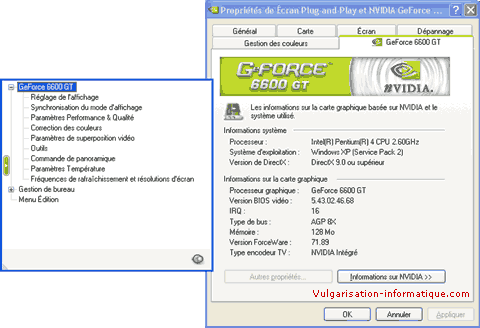
La partie la plus intéressante est celle qui va nous permettre d'augmenter les performances graphiques. Sélectionnez à gauche Paramètres performances & Qualité.
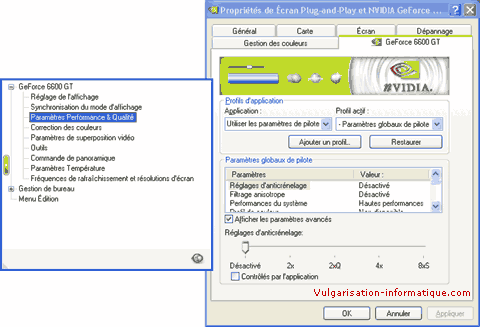
Nous allons maintenant régler les options une par une. Dans la zone Paramètres globaux de pilotes, cochez la case Afficher les paramètres avancés et cliquez sur Réglages d'anticrénelage. Décochez la case Contrôlés par l'application, et réglez ensuite le curseur sur Désactivé. Faites de même pour l'option Filtrage anisotrope. Cliquez ensuite sur l'option Performances du système et mettez le curseur à gauche sur Hautes performances. Sélectionnez ensuite l'option Synchronisation verticale et mettez Activé. Attention cela peut causer des problèmes avec certaines applications. Si vous avez un problème, désactivez la synchronisation verticale. Sélectionnez ensuite l'option Forcer les mappages MIP et réglez le curseur sur Aucun. Sélectionnez ensuite l'option Optimisation trilinéaire, et mettez le curseur sur Activé, faites de même pour l'option Optimisation de filtre Mip anisotrope et pour l'option Optimisation d'échantillon anisotrope.
Voilà, la plupart des options vous permettant de gagner en performances sont activées. Dans les jeux, sélectionnez pour gagner des performances le mode 16 bit si le jeu le propose. Grâce à ces réglages vous pourrez gagner plus de 30 % de performances (surtout avec l'anticrénelage désactivé).